Sommario
Utilizzando la ricerca del menu Start in Windows 11, non si effettua solo una ricerca locale, ma anche una ricerca sul Web che mostra tutti i risultati del Web oltre a quelli locali sul computer.
Sebbene questa funzione sia utile in alcuni casi, presenta anche alcuni svantaggi: ad esempio, la ricerca con Bing raramente fornisce risultati pertinenti alla ricerca e a volte la visualizzazione di risultati dal Web insieme a risultati locali causa problemi nel menu Start.
In questa esercitazione scoprirete come disabilitare la ricerca web di Bing dal menu Start in Windows 10/11.
Come disattivare i risultati della ricerca di Bing nel menu Start di Windows 11/10.
Metodo 1. Disabilitare i risultati della ricerca web online utilizzando l'Editor del Registro di sistema *.
Nota: questo metodo si applica alle versioni Windows 10/11 Home e PRO.
Il primo metodo per disabilitare i risultati della ricerca web nel menu Start di Windows 11 è l'utilizzo del registro di sistema.
1. Stampa Finestre + R contemporaneamente sulla tastiera per aprire la finestra di dialogo Esegui.
2. Nel campo di testo della finestra di dialogo, digitare regedit e colpire Entrare per avviare l'Editor del Registro di sistema. Fare clic su Sì nel prompt di conferma che appare.

3. Una volta entrati nell'Editor del Registro di sistema, navigare nella posizione indicata di seguito.
- HKEY_CURRENT_USER\Software\Policies\Microsoft\Windows
4a. Fare clic con il tasto destro del mouse sul Finestre e selezionare il tasto Nuovo - > Chiave .
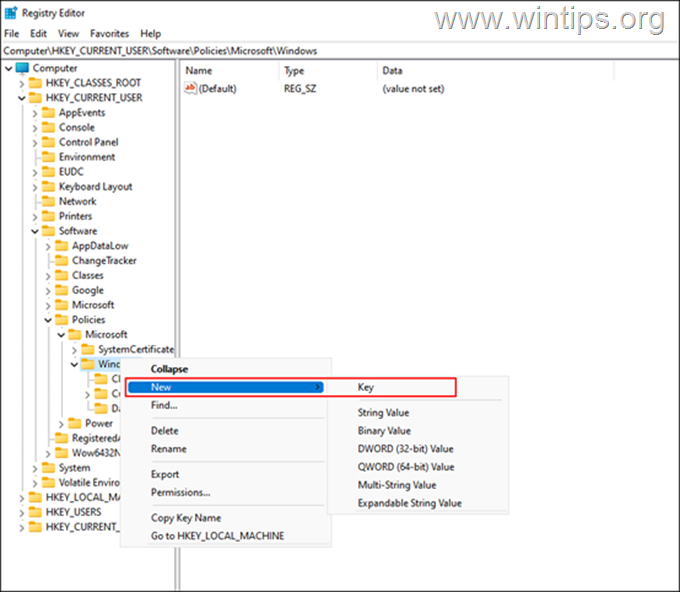
4b. Rinominare questa chiave appena creata come Esploratore e colpire Entrare per salvarlo.
5a. Il prossimo, fare clic con il tasto destro del mouse sul nuovo file creato Esploratore e selezionare il tasto Nuovo - > DWORD (32 bit) Valore opzione.
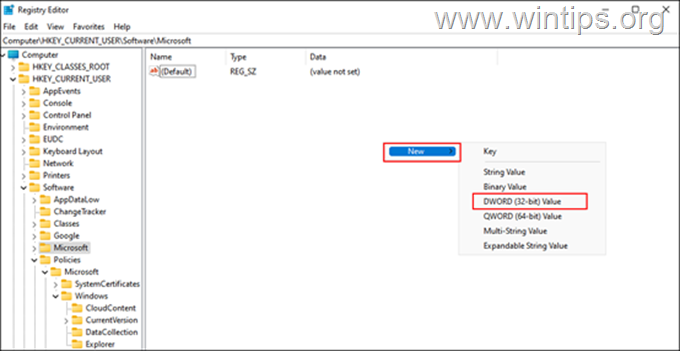
5b. Rinominare questo valore come DisabilitaSuggerimentiBox di ricerca e premere Entrare .
5c. Ora doppio clic sul DisabilitaSuggerimentiBox di ricerca valore e tipo 1 sotto Dati valore, quindi premere OK .
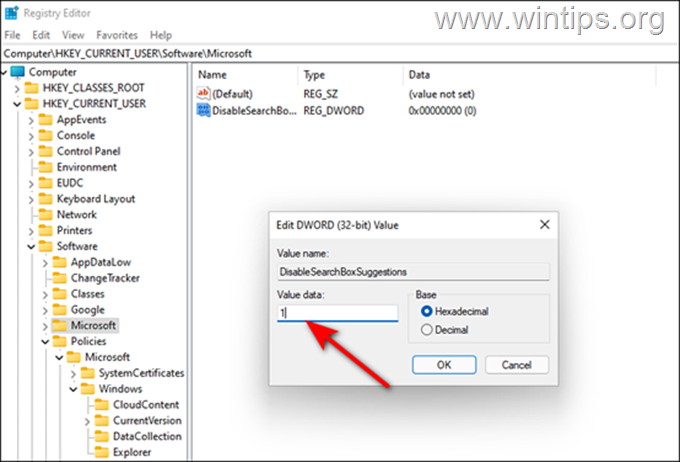
6. Infine, chiudere l'editor di registro e riavviare il PC per applicare le modifiche.
7. Al riavvio, la funzione di ricerca sul Web nel menu Start sarà disabilitata.
Metodo 2. Disattivare i suggerimenti per la ricerca Web di Bing nel menu Start utilizzando i Criteri di gruppo.
Se possedete Windows 11/10 edizione PRO o se ritenete complicato il metodo del registro di sistema, potete disabilitare i risultati della ricerca web del menu Start utilizzando l'Editor criteri di gruppo:
1. Stampa Finestre + R contemporaneamente sulla tastiera per aprire una finestra Correre finestra di dialogo.
2. Nel campo di testo della finestra di dialogo, digitare gpedit.msc e colpire Entrare per avviare l'Editor Criteri di gruppo. Fare clic su Sì nel prompt di conferma che appare sullo schermo.
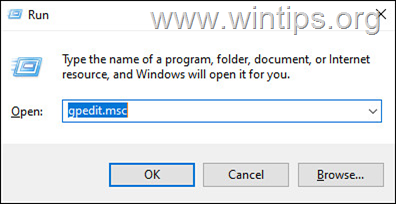
3. In Editor Criteri di gruppo, spostarsi nella posizione indicata di seguito.
- Configurazione dell'utente Modelli amministrativi Componenti di Windows Esplora file
4. Ora individuare e doppio clic sul Disattivate la visualizzazione delle voci di ricerca recenti nell'Esplora file. nel riquadro di destra.
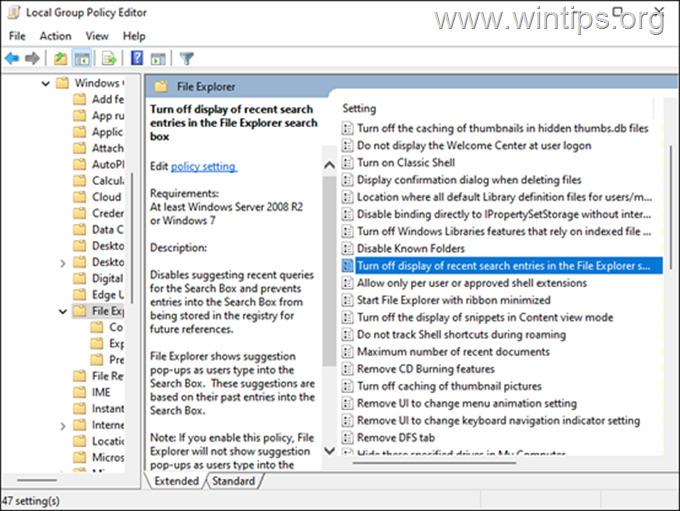
5. Nella finestra successiva, fare clic su Abilitato e colpire OK .
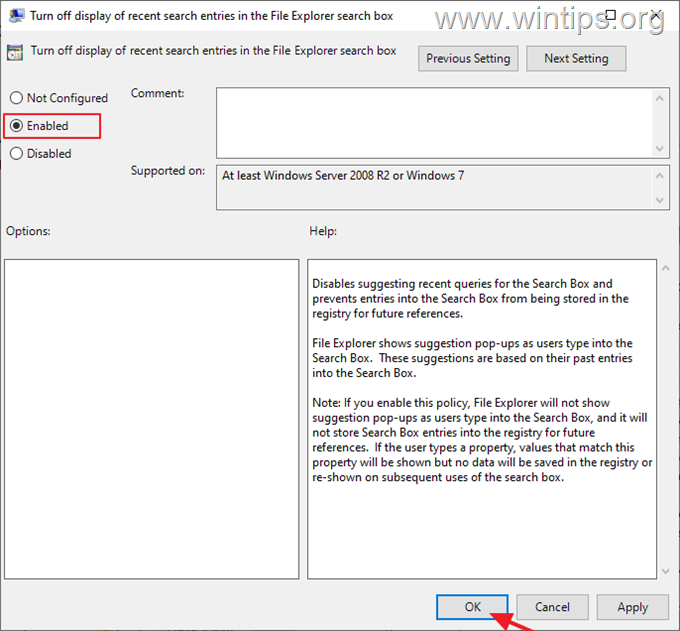
6. Chiudere nell'Editor Criteri di gruppo.
7. Riavviare computer per applicare la modifica.
Ecco! Quale metodo ha funzionato per voi?
Fatemi sapere se questa guida vi è stata utile lasciando un commento sulla vostra esperienza. Vi prego di mettere "Mi piace" e di condividere questa guida per aiutare gli altri.

Andy Davis
Il blog di un amministratore di sistema su Windows





